- Parte 1. Cómo encontrar un iPhone perdido usando Apple Watch
- Parte 2. Cómo encontrar un iPhone perdido a través de Find My
- Parte 3. Cómo encontrar un iPhone perdido en el historial de ubicaciones de Google
- Parte 4. Cómo cambiar la ubicación del iPhone con FoneLab Location Changer
- Parte 5. Preguntas frecuentes sobre cómo encontrar un iPhone perdido
 Cambiador de ubicación de FoneLab
Cambiador de ubicación de FoneLab
Modifique fácilmente sus ubicaciones en iPhone, iPad o iPod Touch de manera eficiente.
Cómo encontrar un iPhone perdido usando 3 técnicas líderes
 Actualizado por Lisa ou / 27 de noviembre de 2023 14:20
Actualizado por Lisa ou / 27 de noviembre de 2023 14:20¡Hola! Espero que alguien pueda orientarme con el problema que estoy enfrentando actualmente. Fuimos a la casa de mi abuela antes y recuerdo haber usado mi iPhone en su sala de estar. El problema es que fue la última vez que me di cuenta de que sostenía el dispositivo. Ahora no puedo encontrarlo y no estoy seguro si lo perdí en su casa, en el camino mientras viajaba o si solo lo extravié en algún lugar de nuestra casa. De todos modos, ayúdenme a encontrar mi teléfono perdido.
Un iPhone u otros teléfonos móviles son dispositivos prácticos que puedes llevar a cualquier parte. También es necesario llevarlos, especialmente cuando se viaja, ya que un iPhone es su principal medio de comunicación. Es muy útil ya que es práctico y hoy en día casi todo se hace en línea, por lo que el dispositivo es lo que necesita a menudo para realizar diversos procesos. Sin embargo, el único inconveniente de su comodidad es que se puede extraviar fácilmente. Por ejemplo, puede perderse rápidamente con un simple resbalón, ya sea en casa, en la casa de un amigo o de vacaciones en cualquier lugar. Por suerte para ti, existen métodos eficaces para encontrar un iPhone perdido y los descubrirás a continuación.
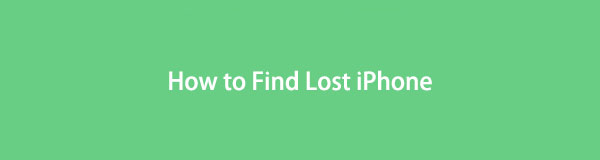

Lista de Guías
- Parte 1. Cómo encontrar un iPhone perdido usando Apple Watch
- Parte 2. Cómo encontrar un iPhone perdido a través de Find My
- Parte 3. Cómo encontrar un iPhone perdido en el historial de ubicaciones de Google
- Parte 4. Cómo cambiar la ubicación del iPhone con FoneLab Location Changer
- Parte 5. Preguntas frecuentes sobre cómo encontrar un iPhone perdido
Parte 1. Cómo encontrar un iPhone perdido usando Apple Watch
Si tienes un Apple Watch, puedes usarlo como la estrategia más básica para encontrar tu iPhone perdido. Un Apple Watch es un conocido reloj inteligente que permite realizar diversas tareas o actividades, como enviar mensajes, realizar llamadas telefónicas y leer correos electrónicos. Pero es posible que otras personas no sepan que también puedes hacer ping a tu iPhone con él. Si el dispositivo móvil está conectado a su Apple Watch, el botón ping le ayudará a encontrar rápidamente el iPhone cercano.
Siga el sencillo procedimiento a continuación para encontrar un iPhone perdido usando el Apple Watch:
Paso 1Desbloquea tu Apple Watch, luego desliza el dedo desde la parte inferior de la pantalla para ver el Centro de control. Aparecerá el ícono de iPhone con líneas curvas a su izquierda y derecha.
Paso 2Tócalo y tu iPhone comenzará a sonar. Sigue tocando el ícono de ping para escuchar el dispositivo cercano hasta que lo encuentres.
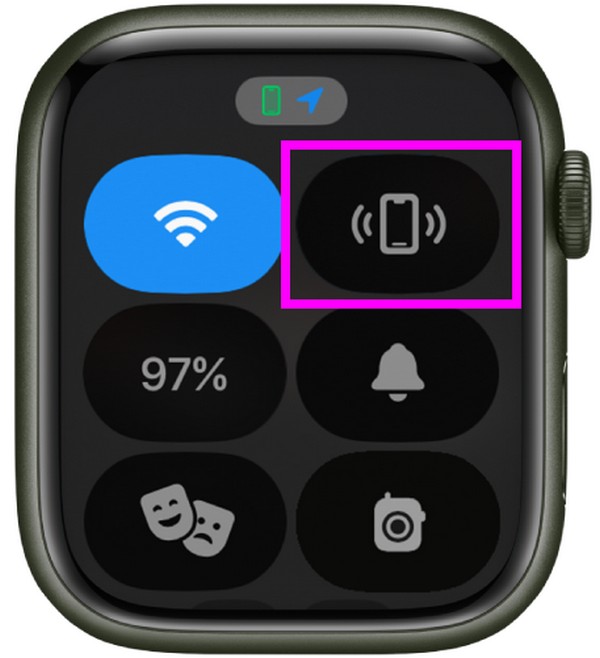

FoneLab Location Changer le permite modificar ubicaciones en iPhone, iPad o iPod Touch fácilmente.
- Establezca su ubicación en dispositivos iOS en cualquier lugar en consecuencia.
- Mueva su iPhone con sus rutas deseadas con o sin puntos de inicio y final.
- Se admiten varios dispositivos iOS.
Parte 2. Cómo encontrar un iPhone perdido a través de Find My
Mientras tanto, es posible que hayas perdido tu iPhone en un lugar diferente al que el Apple Watch no puede llegar. Si es así, confíe en la aplicación Find My. Es un servicio de Apple que le permite rastrear los dispositivos conectados a su ID de Apple. Por lo tanto, puedes usar tus otros dispositivos iPhone o iOS para encontrar la ubicación de tu iPhone perdido. Pero para realizar esto en su dispositivo, la función Buscar mi debe estar habilitada en el iPhone perdido. Además, deberás utilizar la misma cuenta de iCloud en el otro dispositivo donde lo estés ubicando. De lo contrario, no podrás ver la ubicación del iPhone.
Tenga en cuenta el proceso seguro a continuación para dominar cómo encontrar su iPhone si lo perdió a través de la aplicación Find My:
Paso 1Localice y toque la aplicación Buscar mi en su otro iPhone o dispositivo iOS, luego use la cuenta de iCloud iniciada en su iPhone perdido para iniciar sesión. Luego, toque el Dispositivos pestaña en la parte más inferior de la Encontrar mi de la pantalla
Paso 2Los dispositivos conectados a tu iCloud, incluido el iPhone perdido, aparecerán en la siguiente pantalla. Seleccione el nombre de su iPhone, luego elija el Direcciónes opción para ver el mapa que conduce al lugar donde puede encontrar el dispositivo.
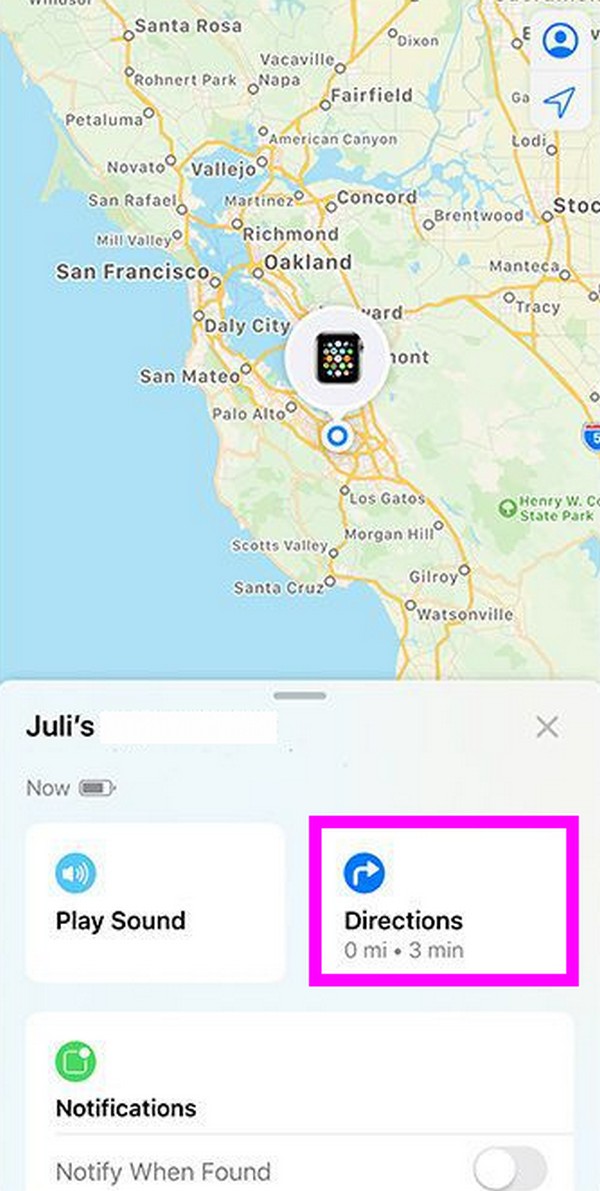
Parte 3. Cómo encontrar un iPhone perdido en el historial de ubicaciones de Google
Otra estrategia para encontrar dispositivos perdidos es a través del Historial de ubicaciones de Google. Al igual que la función Buscar, también te permite rastrear los lugares en los que has estado con la ayuda de Google Maps. Si activó el Historial de ubicaciones en su iPhone perdido, puede iniciar sesión en la misma cuenta de Google en su otro dispositivo. Luego, configure las opciones para ver las ubicaciones a las que ha ido donde podría estar su iPhone perdido. Pero si no fue activado, este método no será aplicable.
Imita los sencillos pasos que se detallan a continuación para comprender cómo encontrar un iPhone perdido sin Buscar mi iPhone en el Historial de ubicaciones de Google:
Paso 1Utilice un navegador en uno de sus dispositivos e inicie sesión en la cuenta de Google iniciada en el iPhone perdido. Como ya has activado el Historial de Ubicaciones en el iPhone antes de que se pierda, vaya a la página Google Timeline.
Paso 2La página mostrará un mapa de los lugares en los que has estado, así que úsalo para localizar y encontrar tu iPhone perdido.
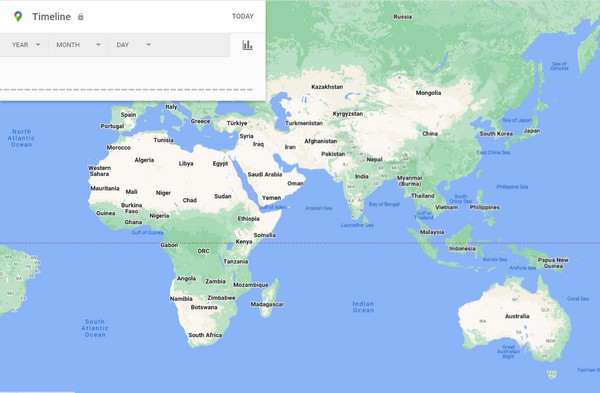
Parte 4. Cómo cambiar la ubicación del iPhone con FoneLab Location Changer
Ahora que has aprendido los métodos anteriores para tu iPhone perdido, quizás también quieras probar el programa de bonificación. Cambiador de ubicación de FoneLab. Es una herramienta que te permite cambiar la ubicación de tu iPhone o dispositivo iOS según el lugar elegido. Evita que piratas informáticos, acosadores o personas malas encuentren su ubicación real.

FoneLab Location Changer le permite modificar ubicaciones en iPhone, iPad o iPod Touch fácilmente.
- Establezca su ubicación en dispositivos iOS en cualquier lugar en consecuencia.
- Mueva su iPhone con sus rutas deseadas con o sin puntos de inicio y final.
- Se admiten varios dispositivos iOS.
Por lo tanto, es muy útil cuando alguien intenta rastrear dónde está utilizando la información de su iPhone o sus actividades en línea. Además, permite que tu ubicación se mueva de un lugar a otro, haciendo que los rastreadores crean que te mueves constantemente de un lugar a otro.
Adquiera las instrucciones fáciles de usar a continuación como patrón para cambiando la ubicación de tu iPhone con el cambiador de ubicación FoneLab:
Paso 1Obten lo Cambiador de ubicación de FoneLab instalador desde su página principal, luego presione el botón Instalar una vez que se le solicite después de guardar el archivo. Los componentes esenciales se descargarán rápidamente, así que inicie el programa inmediatamente después para ejecutarlo en su computadora.
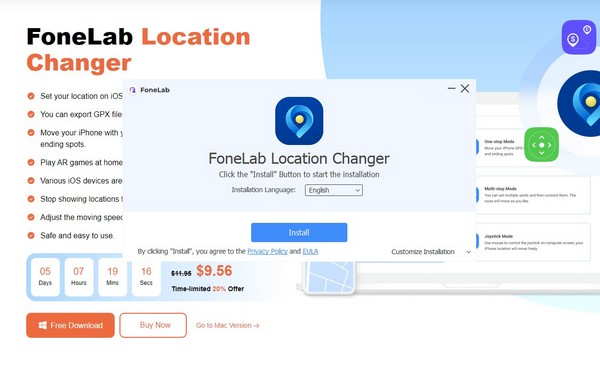
Paso 2En la interfaz inicial, haga clic en la casilla de verificación si acepta la exención de responsabilidad y luego presione el botón Inicio para comenzar a usar la herramienta. Selecciona el Modificar ubicación cuadro de las opciones en la siguiente pantalla, luego use un cable USB para conectar su iPhone al programa.
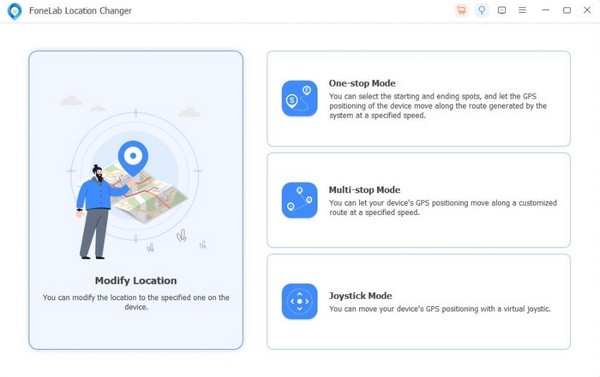
Paso 3Una vez que se presenta un mapa en la interfaz, ingrese el sitio donde desea establecer su ubicación dentro del Modificar ubicación campo. La ubicación de su iPhone se configurará en su sitio preferido.
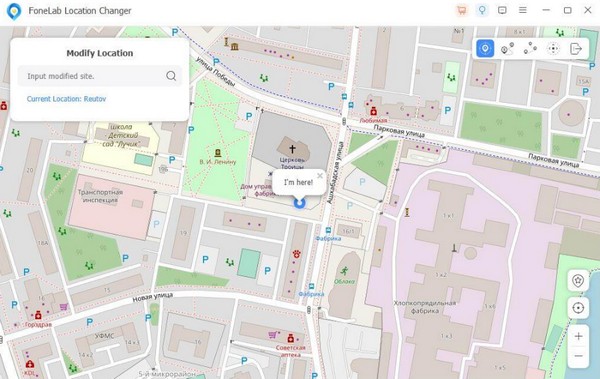
Parte 5. Preguntas frecuentes sobre cómo encontrar un iPhone perdido
1. ¿Puedo encontrar mi iPhone si su ubicación está desactivada?
Sí, puedes hacerlo si la ubicación está desactivada solo en este momento. Aún puedes usar la ubicación donde se rastreó por última vez, lo que puede ser un buen punto de partida para encontrar el dispositivo. Sin embargo, si nunca has abierto la ubicación del iPhone, será difícil rastrearlo. El Apple Watch puede ayudar, pero es sólo para dispositivos cercanos, por lo que la ubicación es importante a la hora de encontrar un iPhone perdido.
2. ¿Puedo usar Buscar mi iPhone sin una ID de Apple?
Desafortunadamente, no puedes. Se necesita una ID de Apple para localizar dispositivos en la aplicación Find My. Si no la tiene, pruebe la función Historial de ubicaciones de Google en la Parte 3 de este artículo. En lugar de una ID de Apple, requiere una cuenta de Google.

FoneLab Location Changer le permite modificar ubicaciones en iPhone, iPad o iPod Touch fácilmente.
- Establezca su ubicación en dispositivos iOS en cualquier lugar en consecuencia.
- Mueva su iPhone con sus rutas deseadas con o sin puntos de inicio y final.
- Se admiten varios dispositivos iOS.
Esperamos que haya disfrutado aprendiendo cómo localizar y encontrar un iPhone perdido utilizando los métodos principales. Para conocer más estrategias de dispositivos, explore Cambiador de ubicación de FoneLab sitio oficial.
